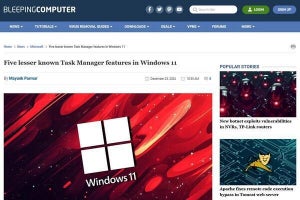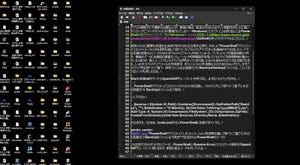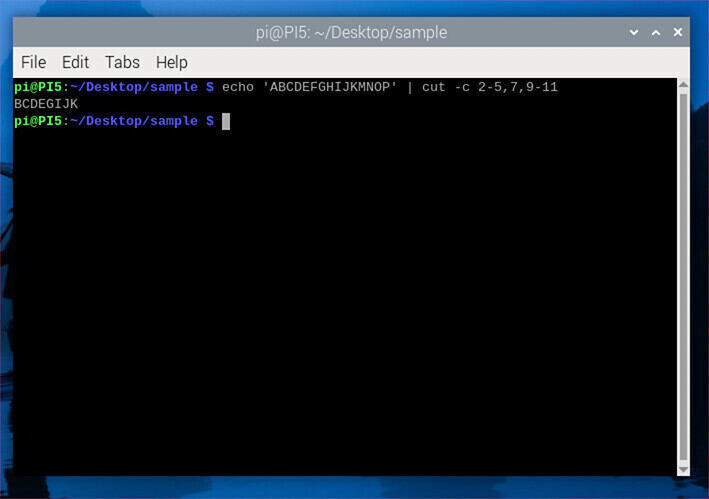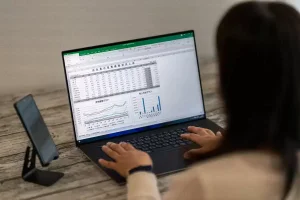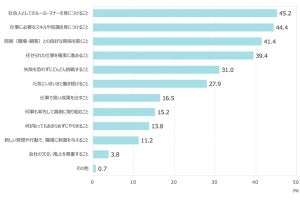5 Cool Ways to Use the Touch Bar With Evernote(同社公式ブログより) |
ソフトウェアとハードウェアのシームレスな統合。Appleが昨年末に発表したMacBook Proは、キーボードの上に配置したマルチタッチ対応のTouch Bar(タッチバー)が動作させているソフトウェアと連動し、機能を増幅させる。対応するソフトウェア次第では、使いやすさや業務効率を大きく変えてくれる。効率化だけを考えるのであれば、他の方法もあるだろう。しかし、この融合では操作するユーザー個々とソフトウェアが1対1の関係で無理せず、着実にひとつひとつの機能操作の向上を図ることができそうだ。
Evernoteもそのひとつになるようだ。同社公式ブログには「5 Cool Ways to Use the Touch Bar With Evernote」と題した記事が掲載、MacBook Proとの親和性をアピールしている。"すべてを記憶する"を掲げ、文章はもちろん、画像や音声メモ、位置情報に動画と操作性の優れたGUIでデジタルノートのジャンルを大きく切り開いたEvernote。職場における共同作業や管理者向けツールとチーム生産性の向上を図れる機能が搭載されたEvernote Businessは、ビジネスシーンでも活用できるだろう。
日々のやりとりも楽しくなりそうな注釈ツールが並ぶ(同社公式ブログより) |
スマートフォンのようにワンタップで新しいノートの新規作成
+New NoteとMacBook Proのタッチバーに表示されるボタンをタップするだけで新しいEvernoteのノートが作成される。
よりシンプルになったノートの検索
Evernoteの魅力には、モレスキンノートのようにストックして保有する魅力もある。タッチバーに表示される虫眼鏡でノートを検索し、過去の記録を即座に表示できる。
指先から素早く絞り込めるタグ
タッチバーを横にスライドさせると滑らかにタグがあらわれる。まるで"電動回転洋服ラック"のようだと自賛するブログには、いままでタグを頻繁に利用しなかったユーザーもタグの魅力を再考するだろうと記す。"分類"という基本的なインテリジェンスに欠かせないタグ。タグを駆使することもシームレスになる。
最適な色を拾えるスライド
ノートをより丁寧に仕上げようと思えば色は欠かせない。不思議なことに組み合わせで印象も全く異なってくる。Touch Barに対応したカラーピッカーで色に凝ることもより素早く可能になる。文章や罫線、表やセルに少し手を加えることで表現力豊かなノートを作り上げることも簡単そうだ。
フィードバックが楽しくなる
Evernoteの注釈ツールは、とても充実している。矢印や図形ツールはもちろん蛍光ツールやキュートなスタンプツールにササッとテキストで書き込んで相手に伝えることができる。Touch Barには、Evernoteのこれらツールも表示される。ノートや画像への注釈もここから可能になる。プレミアム版ではPDFにも対応し、指示出しや赤入れ、ファイルを使った手軽なやりとりとビジネスシーンにも一役買う。